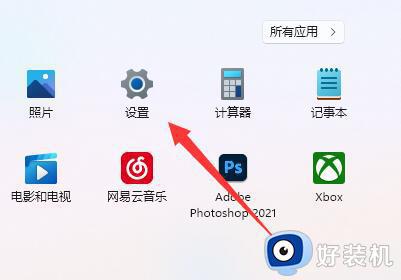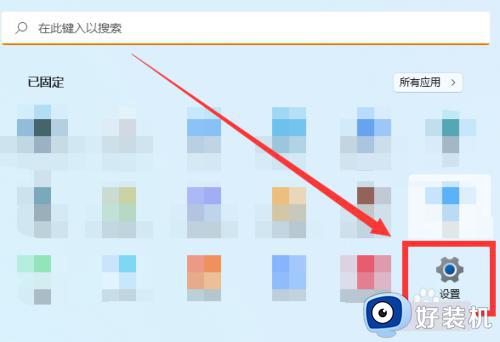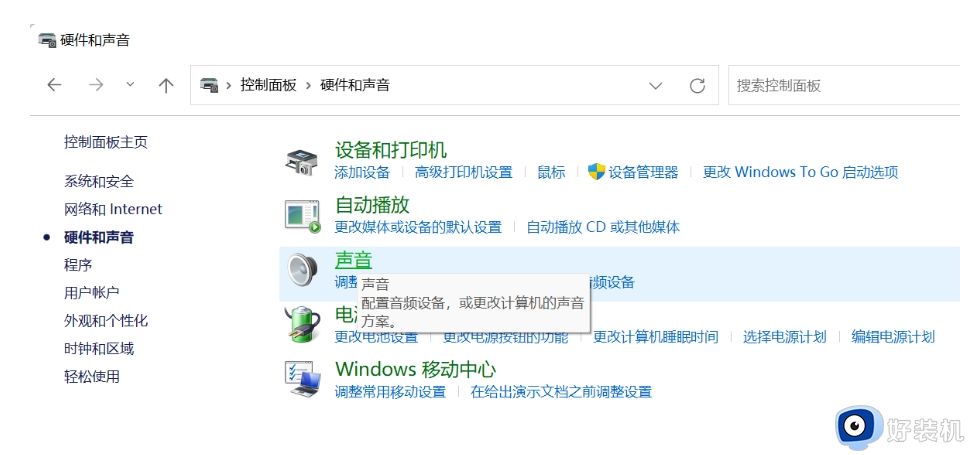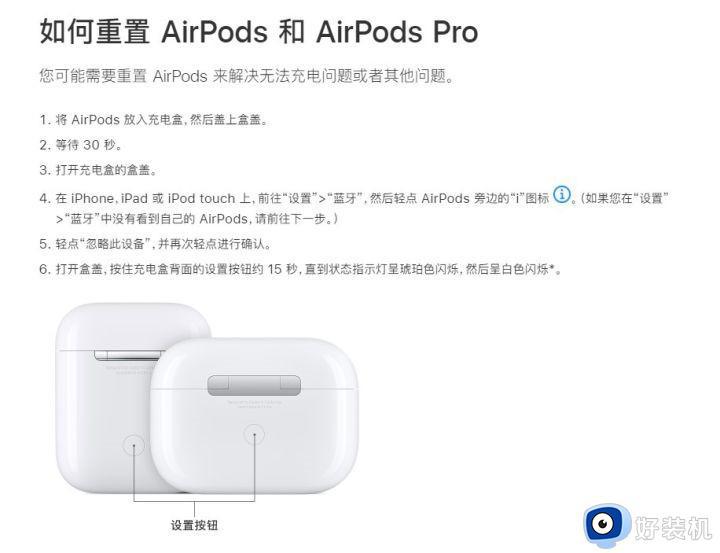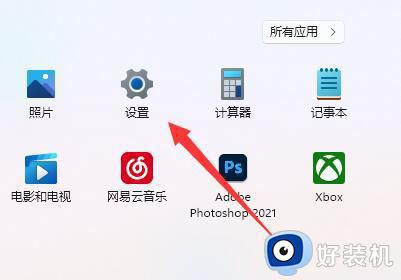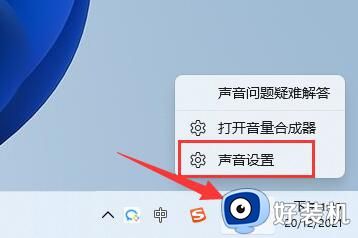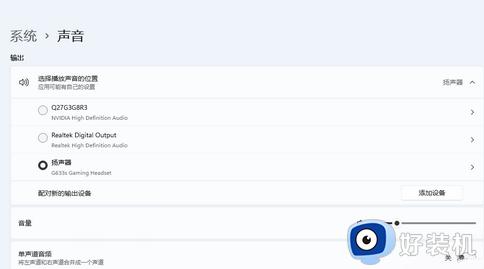win11蓝牙耳机开麦克风音质变差怎么回事 win11蓝牙耳机使用麦克风时耳机音质变差如何处理
时间:2024-02-28 17:16:59作者:huige
有不少小伙伴升级到win11系统之后,却遇到了这样一个问题,就是蓝牙耳机开麦克风音质变差了,导致听起来非常不舒服,遇到这样的问题该怎么办呢,大家不用担心,如果你也有遇到了一样情况的话,可以跟着小编一起来看看win11蓝牙耳机使用麦克风时耳机音质变差的处理方法。
方法一:
第一步,右键点击底部“开始菜单”。
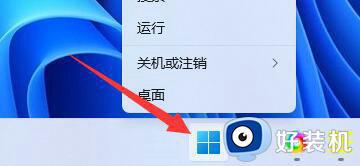
第二步,打开右键菜单中的“设备管理器”。

第三步,展开“声音、视频和游戏控制器”。
第四步,将其中带“Hands-Free”字样的设备都卸载,再重启电脑即可解决。
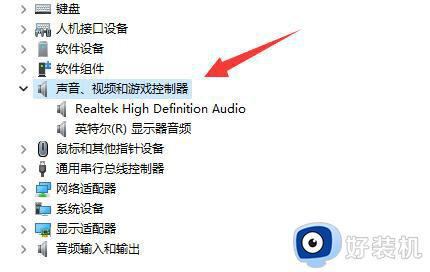
方法二:
第一步,同样右键开始菜单,这次打开“Windows终端(管理员)”。
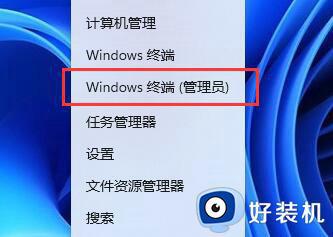
第二步,在其中输入“Set-Service BthHFAud -StartupType Disabled”回车确定即可解决。
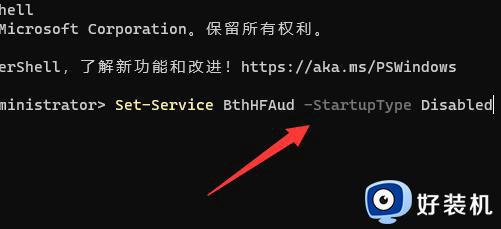
关于win11蓝牙耳机开麦克风音质变差的详细解决方法就给大家讲述到这边了,有遇到一样情况的话,就可以尝试上述方法来进行解决吧。